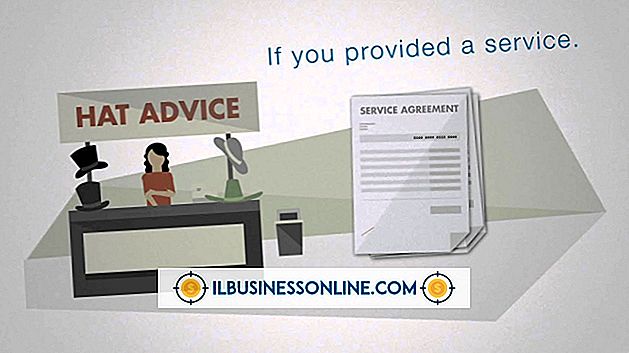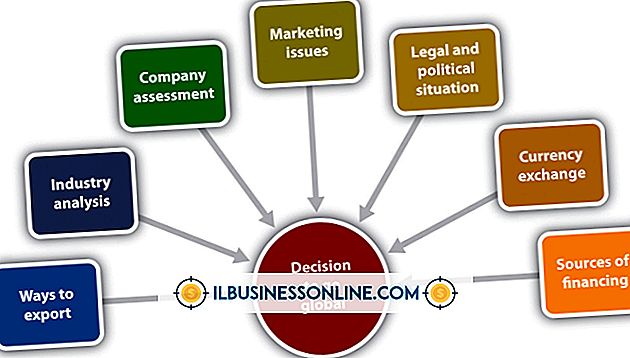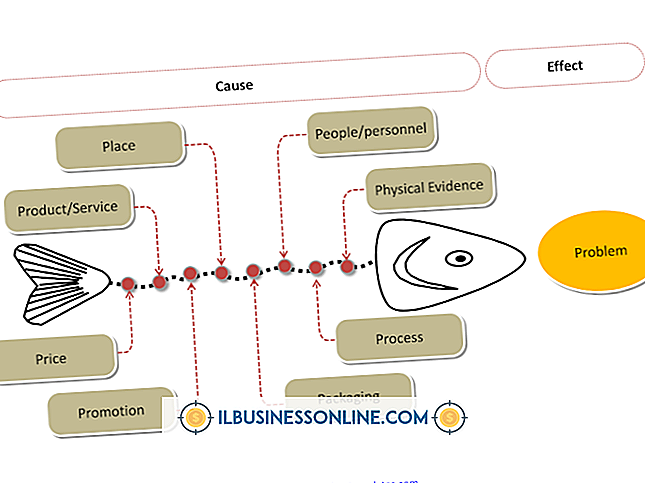Cách sử dụng Gradient để minh bạch với Adobe InDesign

Thêm một gradient vào một hình ảnh bắt đầu bằng cách hiển thị một hình ảnh mờ và dần dần hợp nhất hình ảnh để trở nên trong suốt tạo ra một thiết kế hấp dẫn trong đó một phần của hình ảnh phải được nhìn thấy và một phần phải vô hình. Adobe InDesign gọi hiệu ứng chuyển màu này thành hiệu ứng trong suốt
Hiệu ứng Gradient Feather
Bạn áp dụng một gradient lông cho một đối tượng đầy hoặc một hình ảnh từ bảng hiệu ứng. Khi bạn chọn hiệu ứng Gradient Feather, một hộp thoại xuất hiện cho phép bạn thay đổi độ mờ của gradient để hiển thị ít nhiều hình ảnh và hướng của gradient.
Thanh trượt Gradient
Thanh trượt gradient thay đổi độ mờ đục của gradient. Hai hình vuông bên dưới thanh trượt là điểm dừng gradient. Điểm dừng màu đen biểu thị nơi hình ảnh mờ đục và điểm dừng màu trắng biểu thị nơi hình ảnh trong suốt. Nút Reverse Gradient sẽ thay đổi hai vị trí dừng. Bạn giảm độ mờ đục của hình ảnh bắt đầu bằng cách nhấp vào điểm dừng màu đen và điều chỉnh hộp Opacity Op. Tương tự, bạn có thể giảm độ trong suốt cuối cùng bằng cách nhấp vào điểm dừng màu trắng và thay đổi hộp Minh bạch trong suốt. Di chuyển viên kim cương về phía điểm dừng gradient màu trắng làm cho vật thể mờ hơn và kém trong suốt. Di chuyển viên kim cương về phía điểm dừng màu đen làm cho vật thể trong suốt hơn.
Loại Gradient
InDesign cho phép bạn có một gradient tuyến tính, có nghĩa là gradient dần dần di chuyển theo một đường thẳng hoặc một gradient xuyên tâm, có nghĩa là gradient dần dần di chuyển về phía hoặc ra khỏi trung tâm của đối tượng. Mặc dù hướng mặc định cho gradient tuyến tính là ngang, bạn có thể thay đổi góc để điều chỉnh hướng của gradient.
Công cụ Gradient Feather
Hiệu ứng Gradient Feather áp dụng gradient cho toàn bộ hình ảnh; tuy nhiên, có những trường hợp bạn sẽ chỉ cần một phần hình ảnh để thực hiện hiệu ứng lông dốc. Để làm điều này, bạn có thể sử dụng Công cụ Gradient Feather. Công cụ gradient Feather áp dụng các cài đặt từ hộp thoại hiệu ứng gradient gradient, nhưng bạn kiểm soát hướng và khoảng cách của hiệu ứng bằng cách kéo công cụ lông gradient trên đối tượng.